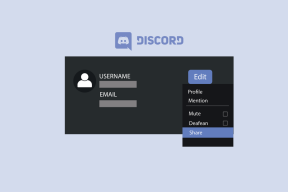Przypnij CMD na pasku zadań Windows 8, na ekranie startowym, aby uruchomić jako administrator
Różne / / November 29, 2021
Mogą zaistnieć sytuacje, w których trzeba: uruchom wiersz polecenia jako administrator do wykonywania określonych zadań na komputerze. We wcześniejszych wersjach systemu Windows 7 (zwłaszcza wersji Ultimate) można było użyć skrótu Shift + Enter w polu Uruchom systemu Windows, aby uruchomić dowolny plik lub aplikację jako administrator, w tym monit CMD. Jednak sztuczka nie działa dalej Windows 8 Pro nie więcej.

Możesz użyć Shift+Enter skrót na ekranie startowym ale wtedy albo musisz szukaj CMD lub wybierz go prawym przyciskiem myszy. Aby to proste zadanie było jeszcze prostsze, dzisiaj pokażę ci, jak przypiąć wiersz polecenia na pasku zadań i ekranie startowym, aby zawsze działał jako administrator.
Przypinanie wiersza polecenia do uruchomienia jako administrator
Krok 1: Kliknij prawym przyciskiem myszy na pulpicie i wybierz Nowość—>Skrót. Jeśli masz zwyczaj ukrywanie ikon pulpitu, odkryj je przed utworzeniem nowego skrótu.

Krok 2: w Utwórz skrót czarodziej, daj C:\Windows\System32\cmd.exe jako lokalizację elementu i kliknij przycisk Dalej, aby kontynuować. To jest dokładna ścieżka wiersza polecenia, jeśli system Windows jest zainstalowany na dysku C na twoim komputerze. Jeśli system Windows 8 jest zainstalowany na innym dysku, zmień odpowiednio polecenie.

Krok 3: W następnym kroku nadaj skrótowi odpowiednią nazwę, aby można było go znaleźć na ekranie startowym. Po wykonaniu tych kroków na pulpicie pojawi się nowy skrót wiersza polecenia.

Krok 4: Teraz kliknij prawym przyciskiem myszy skrót wiersza polecenia i wybierz Nieruchomości. We właściwościach skrótu kliknij opcję Zaawansowane i zaznacz opcję mark Uruchom jako administrator. Na koniec zastosuj ustawienia, gdy skończysz.

Krok 5: Jeśli chcesz uruchomić wiersz polecenia jako administrator z samego pulpitu, możesz pozostawić go bez zmian i kliknąć go dwukrotnie, gdy chcesz pracować z wierszem polecenia jako administrator. Jeśli chcesz przypnij go do ekranu startowego lub Pasek zadań, wybierz opcję z menu kontekstowego prawego przycisku myszy. Upewnij się jednak, że nie usuniesz skrótu po przypięciu wiersza polecenia.
W ten sposób możesz cały czas uruchamiać wiersz poleceń jako skrót. Jeśli wyłączyłeś UAC, szybkim sposobem na upewnienie się, że monit CMD działa jako administrator, jest spojrzenie na jego monit. Jeśli ładuje się w folderze systemowym Windows, działa jako administrator. Jeśli otwiera się w folderze użytkownika, tak nie jest.

Wniosek
Jeszcze jeden sposób na uruchamianie dowolnego programu jako administrator przez cały czas to karta zgodności we właściwościach. Ponieważ opcja kompatybilności nie jest dostępna dla skrótu CMD, musieliśmy użyć opcji zaawansowanej.